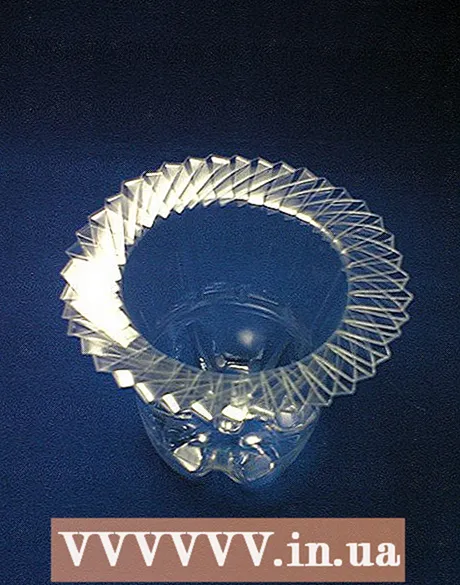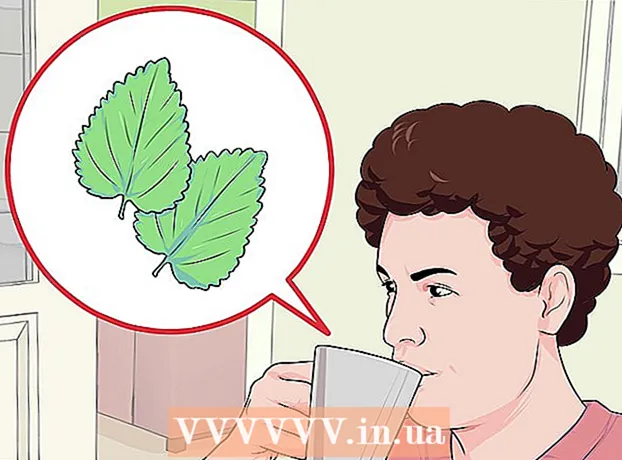Szerző:
Virginia Floyd
A Teremtés Dátuma:
10 Augusztus 2021
Frissítés Dátuma:
1 Július 2024
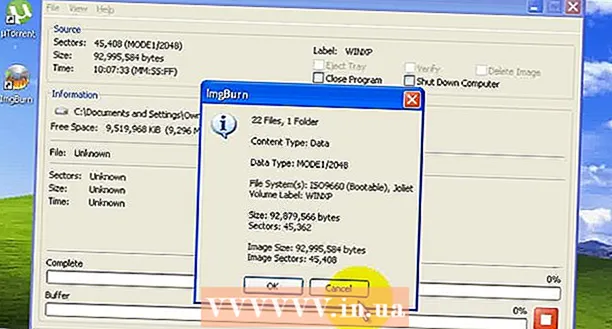
Tartalom
1 Hozzon létre egy új mappát. Az egyszerűség kedvéért nevezze el WINXP -nek, és helyezze a helyi meghajtó gyökérkönyvtárába. Ez a cikk feltételezi, hogy a „C: WINXP ” fájlban hozta létre. Ez a mappa ideiglenesen tartalmazza a Windows telepítési fájljait. 2 Másolja a telepítő fájlokat. Ahhoz, hogy bootolható lemezt hozzon létre a Windows mappából, meg kell találnia az i386 mappát a számítógépén. A Windows fő mappájában találja. Általában a „C: i386 ” címen található.
2 Másolja a telepítő fájlokat. Ahhoz, hogy bootolható lemezt hozzon létre a Windows mappából, meg kell találnia az i386 mappát a számítógépén. A Windows fő mappájában találja. Általában a „C: i386 ” címen található. - Másolja át az első lépésben létrehozott WINXP mappába. Győződjön meg arról, hogy fájlokat másol, és nem mozgat. Ehhez kattintson a jobb gombbal az i386 mappára, és válassza a "Másolás" lehetőséget. Nyissa meg a WINXP mappát, kattintson jobb gombbal az ablakban, és válassza a Beillesztés lehetőséget. Elindul a fájlok másolása. A számítógép sebességétől függően a másolás több percig is eltarthat.
- A másolás befejezése után megjelenik az i386 mappa a WINXP mappában. A könyvtárnak most így kell kinéznie: „C: WINXP i386 ”.
 3 Hozzon létre egy Windows szövegfájlt. Nyissa meg a WINXP mappát, és kattintson a jobb gombbal az ablakra.Válassza az Új, majd a Szöveges dokumentum lehetőséget az almenüben. Új szöveges fájl lesz a WINXP mappában. Egy új szöveges dokumentumban írja be a "Windows" szót idézőjelek nélkül, és tegyen szóközt utána. Nyomja meg egyszer az Enter billentyűt.
3 Hozzon létre egy Windows szövegfájlt. Nyissa meg a WINXP mappát, és kattintson a jobb gombbal az ablakra.Válassza az Új, majd a Szöveges dokumentum lehetőséget az almenüben. Új szöveges fájl lesz a WINXP mappában. Egy új szöveges dokumentumban írja be a "Windows" szót idézőjelek nélkül, és tegyen szóközt utána. Nyomja meg egyszer az Enter billentyűt. - Kattintson a "Mentés" gombra, és nevezze el a fájlt "WIN51". Adjon hozzá idézőjeleket, hogy megbizonyosodjon arról, hogy a fájl mentése kiterjesztés nélkül történik.
 4 Hozzon létre megfelelő másolatokat. A telepített Windows verziójától függően különböző példányokra lesz szüksége az imént létrehozott fájlról. Minden létrehozott fájlnak a WINXP mappában kell lennie.
4 Hozzon létre megfelelő másolatokat. A telepített Windows verziójától függően különböző példányokra lesz szüksége az imént létrehozott fájlról. Minden létrehozott fájlnak a WINXP mappában kell lennie. - XP Home: Készítsen másolatot a fájlról, és nevezze el WIN51IC -nek.
- XP Home SP1: Másolja az előző fájlt, és hozzon létre egy másikat, WIN51IC.SP1 néven.
- XP Home SP2: Másolja az előző fájlt, és hozzon létre egy másikat WIN51IC.SP2 néven.
- XP Home SP3: Másolja az előző fájlt, és hozzon létre egy másikat WIN51IC.SP3 néven.
- XP Professional: Másolja ki az eredeti fájlt, és nevezze el WIN51IP névre.
- XP Professional SP1: Másolja át az előző fájlt, és hozzon létre egy újat WIN51IP.SP1 néven.
- XP Professional SP2: Másolja az előző fájlt, és hozzon létre egy másikat, WIN51IP.SP2 néven.
- XP Professional SP3: Másolja az előző fájlt, és hozzon létre egy másikat, WIN51IP.SP3 néven.
 5 Töltse le a legújabb szervizcsomagot. Ha legalább egyszer frissítette a Windows XP rendszert egy új szervizcsomaggal, akkor a telepítési mappát is frissítenie kell. Még akkor is, ha a szervizcsomag már telepítve van, nem lesz benne a telepítési fájlban.
5 Töltse le a legújabb szervizcsomagot. Ha legalább egyszer frissítette a Windows XP rendszert egy új szervizcsomaggal, akkor a telepítési mappát is frissítenie kell. Még akkor is, ha a szervizcsomag már telepítve van, nem lesz benne a telepítési fájlban. - Töltse le a szervizcsomag telepítőjét a Microsoft hivatalos webhelyéről. Töltse le a legújabb telepített szervizcsomagot. Ez a cikk feltételezi, hogy az SP3 -at fogja telepíteni. Nevezze át a letöltött fájlt XPSP3.EXE névre, és helyezze a C: meghajtó gyökérkönyvtárába, hogy könnyebben megtalálhassa.
- Nyisson meg egy parancssort. Nyissa meg a Start gombot, és válassza a Futtatás lehetőséget. Írja be a "cmd" parancsot a megjelenő mezőbe, és nyomja meg az Enter billentyűt. Megnyílik a parancssor. Írja be a következő parancsot, és nyomja meg az enter billentyűt.C: XPSP3.EXE / integrálni: C: XPSETUP
2. módszer a 2 -ből: Írja le a telepítőlemezt
 1 Töltse le a Windows rendszerindítási szektorát. A Windows rendszerindító szektorát legálisan és ingyenesen letöltheti az internet számos forrásából. Győződjön meg róla, hogy megbízható forrásból tölti le, és töltse le a rendszerindítási szektort a megfelelő nyelvű Windows XP rendszerről.
1 Töltse le a Windows rendszerindítási szektorát. A Windows rendszerindító szektorát legálisan és ingyenesen letöltheti az internet számos forrásából. Győződjön meg róla, hogy megbízható forrásból tölti le, és töltse le a rendszerindítási szektort a megfelelő nyelvű Windows XP rendszerről. - Helyezze a rendszerindító szektor képét a C: meghajtó gyökerébe. Általában a w2ksect.bin nevet viseli. Erre szükség lesz a telepítőlemez égetésekor.
 2 Töltse le és telepítse az ImgBurn alkalmazást. Sok ingyenes program létezik, amelyek lehetővé teszik indítható lemezek létrehozását. Ez a cikk feltételezi, hogy az ImgBurn alkalmazást fogja használni. A felvétel megkezdése előtt el kell végeznie néhány programbeállítást.
2 Töltse le és telepítse az ImgBurn alkalmazást. Sok ingyenes program létezik, amelyek lehetővé teszik indítható lemezek létrehozását. Ez a cikk feltételezi, hogy az ImgBurn alkalmazást fogja használni. A felvétel megkezdése előtt el kell végeznie néhány programbeállítást.  3 A program testreszabása. Nyissa meg az ImgBurn alkalmazást, és váltson Build módba. A felugró ablakban válassza ki, hogy üres lemezt akar írni, vagy képet készít a merevlemezen.
3 A program testreszabása. Nyissa meg az ImgBurn alkalmazást, és váltson Build módba. A felugró ablakban válassza ki, hogy üres lemezt akar írni, vagy képet készít a merevlemezen. - Húzza a WINXP mappát az ImgBurn ablakba.
- Válassza az "Opciók" fület. Módosítsa a fájlrendszert ISO9660 + Joliet értékre. Győződjön meg arról, hogy a Recurse alkönyvtárak ki vannak választva.
- Nyissa meg a "Speciális" fület, majd a "Bootable Disc" fület. Jelölje be a "Kép indíthatóvá tétele" jelölőnégyzetet. Válassza a "Nincs" opciót az első legördülő listából. Kattintson az alábbi tallózási mappa ikonra, és válassza ki a korábban letöltött w2ksect.bin fájlt. Módosítsa a "Betöltendő szektorok" paramétert 1 -ről 4 -re.
 4 Kattintson az Írás / Olvasás gombra. Fogadja el az előző lépésben végrehajtott módosításokat. Adja meg a lemez bármely címét. A felvételi folyamat elindul. A folyamat időtartama teljes mértékben a CD -meghajtó írási sebességétől függ. A folyamat befejezése után a CD úgy működik, mint egy normál Windows XP telepítőlemez.
4 Kattintson az Írás / Olvasás gombra. Fogadja el az előző lépésben végrehajtott módosításokat. Adja meg a lemez bármely címét. A felvételi folyamat elindul. A folyamat időtartama teljes mértékben a CD -meghajtó írási sebességétől függ. A folyamat befejezése után a CD úgy működik, mint egy normál Windows XP telepítőlemez.
Tippek
- Állítsa be pontosan ugyanazokat az ImgBurn beállításokat, mint a tippjeinkben. Ha más programot használ, akkor hasonló beállításokat kell elvégeznie egy működő telepítőlemez létrehozásához.